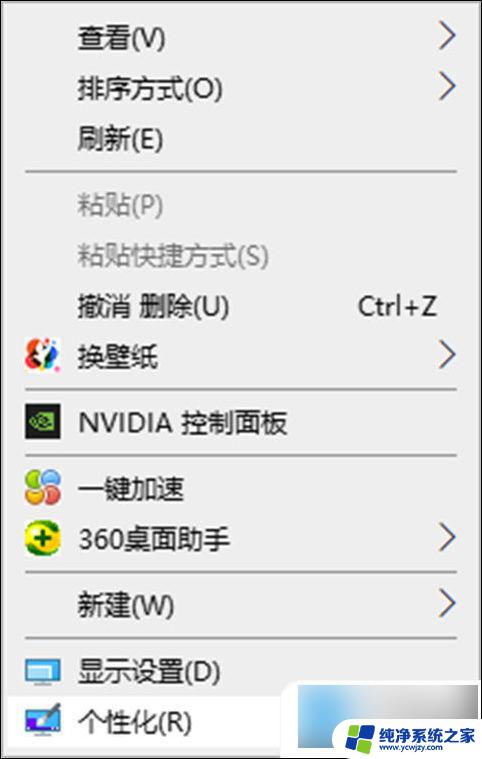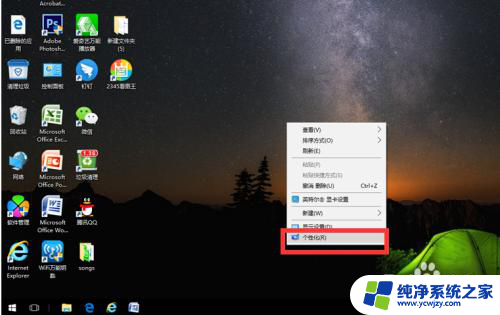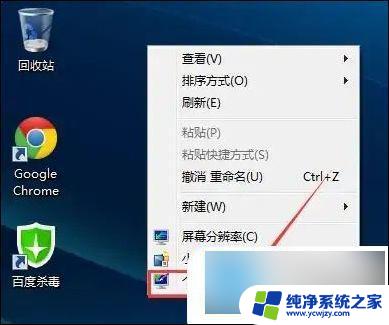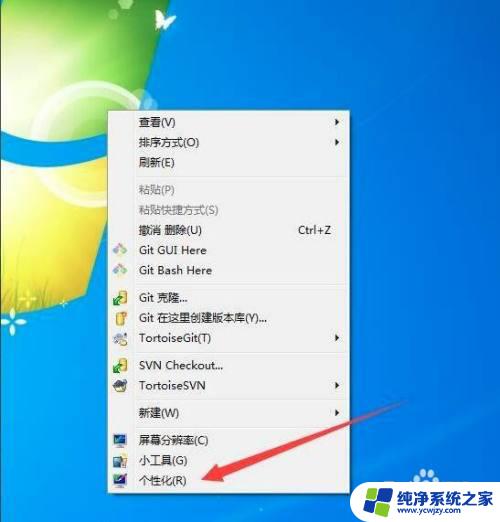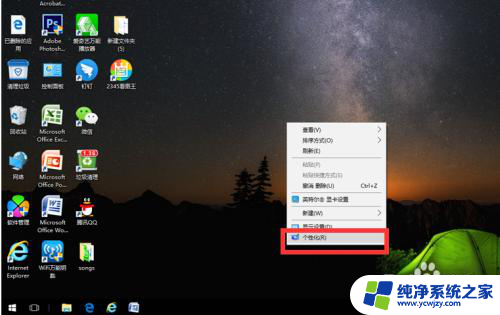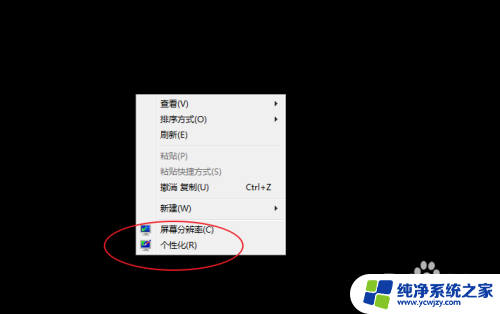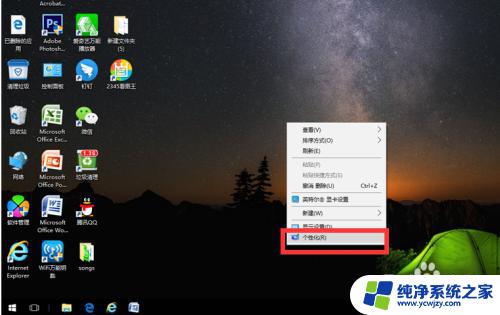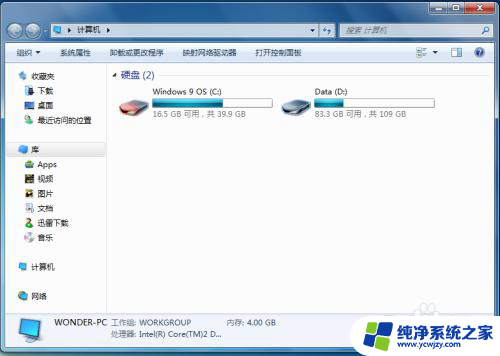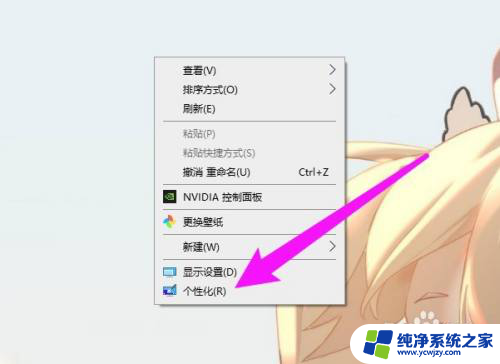新电脑没有我的电脑图标怎么弄 电脑桌面找不到我的电脑图标怎么办
更新时间:2024-01-09 16:41:28作者:jiang
近年来随着科技的不断发展,电脑已经成为人们生活中不可或缺的一部分,在使用新电脑的过程中,有时我们会发现电脑桌面上找不到我的电脑图标的情况。这不仅让人感到困惑,也给一些电脑操作新手带来了一定的困扰。面对这种情况,我们应该如何解决呢?下面将给大家介绍几种简单有效的方法,帮助您找回丢失的我的电脑图标。
具体步骤:
1.将新买电脑安装好,打开
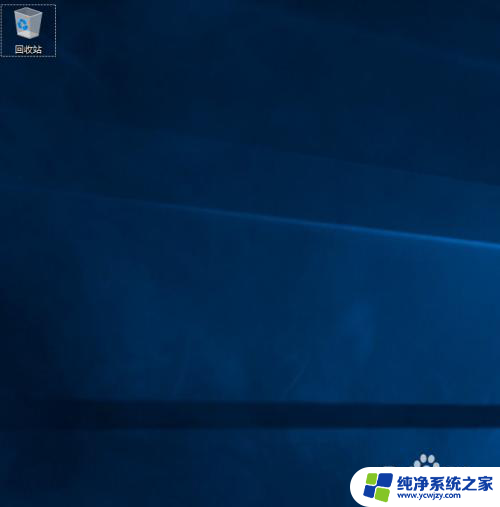
2.在左面空白处,右击鼠标,选择“个性化”。

3.进入“个性化”设置后,选择“主题”。在右侧单击“桌面图标设置”(也可能需要下拉)。
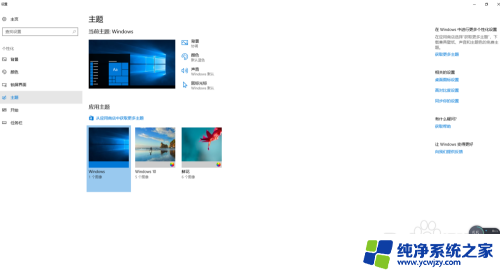
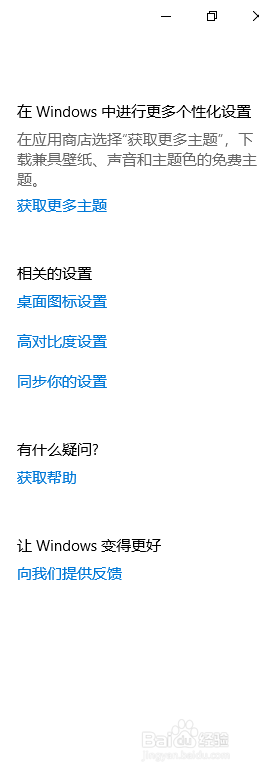
4.勾选需要的图标

5.单击确定,桌面上就会显示“我的电脑”图标
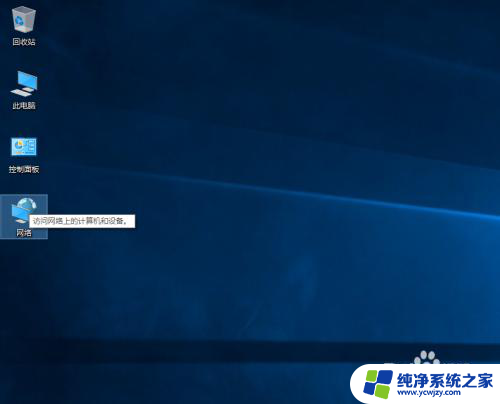
以上是解决新电脑没有我的电脑图标的全部内容,如果遇到这种情况,您可以按照以上方法解决,希望对大家有所帮助。